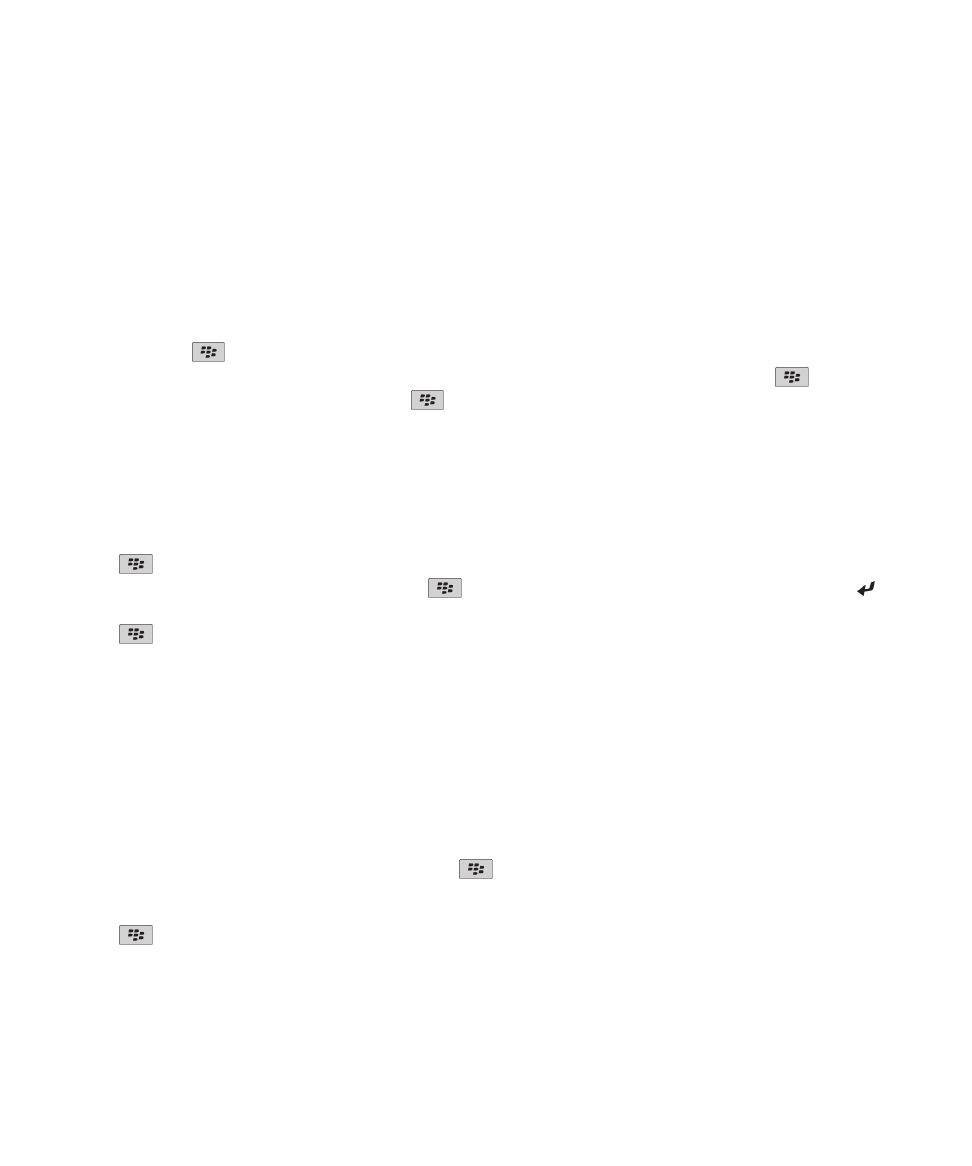
联系人基本知识
添加联系人
•
要使用联系人应用程序添加联系人,请在主屏幕上单击联系人图标。 在屏幕的顶部,单击新建联系人。 键入联系
人信息。 按
键 > 保存。
•
要从消息、通话记录或网页中添加联系人,请高亮显示联系人姓名、号码或电子邮件地址。 按
键 > 添加至
联系人。 如有必要,添加联系人信息。 按
键 > 保存。
创建自定义联系人字段
自定义联系人字段可存储您要记住的有关联系人的信息。例如,您可能希望添加名为“运动队”或“最喜欢的颜色”的
自定义联系人字段。 如果为联系人创建了自定义字段,此字段将为所有联系人显示。
1. 要在自定义字段部分中添加或更改联系人时,请单击添加自定义字段。
2. 单击字段。
3. 按
键 > 更改字段名称。
4. 要更改字段的名称,请将光标放在字段中。 按
键 > 更改字段名称。 键入字段的名称。 在键盘上按
键。
5. 键入要添加至自定义字段的信息。
6. 按
键 > 保存。
您可以将在 BlackBerry® 设备上自定义的联系人字段与计算机上的电子邮件应用程序同步。 有关同步联系人字段的
详细信息,请参阅 BlackBerry® Desktop Software 中的帮助。
相关信息
联系人列表字段数据未显示在计算机上, 179
在电话号码中添加休止符或延迟符
通过使用休止符或延迟符,您可以将附加数字(如密码或分机号)与主要电话号码分开。 在拨打主要电话号码时,
BlackBerry® 设备会在拨打附加数字之前暂停(暂停符)
,或者提示您键入这些数字(延迟符)
。
1. 在电话号码字段中键入电话号码的主要部分后,按
键。
2. 单击添加休止符或者添加延迟符。
3. 键入其它数字。
4. 按
键 > 保存。
更改或删除联系人
1. 在主屏幕中,单击联系人图标。
用户指南
联系人
172
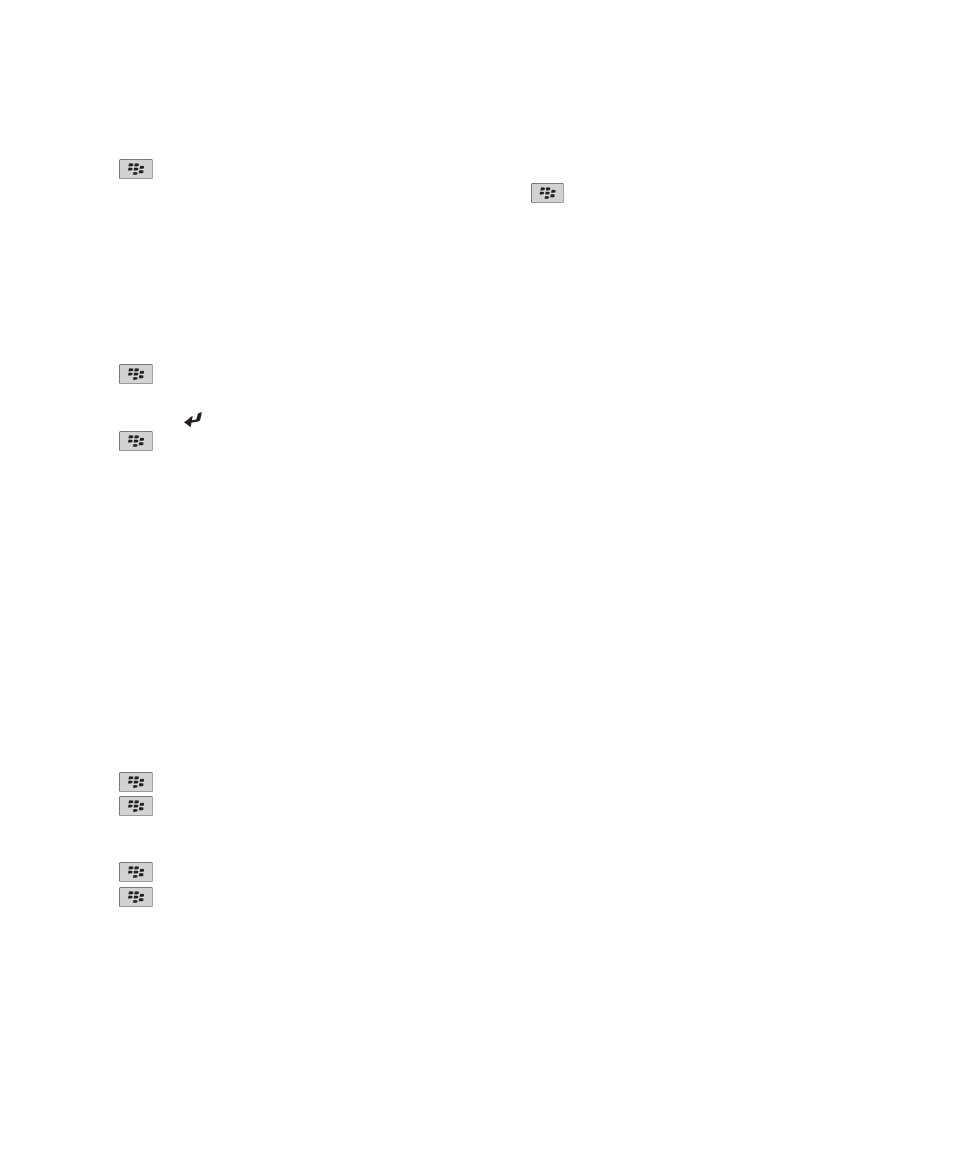
2. 高亮显示某个联系人。
3. 按
键。
• 要编辑联系人信息,请单击编辑。 更改联系人信息。 按
键 > 保存。
• 要删除联系人,请单击删除。
在组织的通讯簿中搜索联系人
要执行此任务,您的工作电子邮件帐户必须使用支持该功能的 BlackBerry® Enterprise Server。 有关详细信息,请
与系统管理员联系。
1. 在主屏幕中,单击联系人图标。
2. 按
键 > 查找。
3. 键入部分或完整的联系人姓名。
4. 在键盘上按
键。
5. 按
键。
• 要在联系人列表中添加联系人,请单击添加至联系人。
• 要添加所有联系人,请单击全部添加至联系人。
• 要查看某个联系人信息,请单击查看。
• 要从联系人搜索结果中删除某个联系人,请单击删除。
• 要删除联系人搜索结果,请单击删除查找。
• 要开始新的联系人查找,请单击查找。